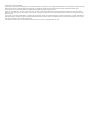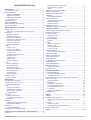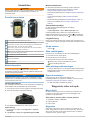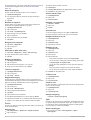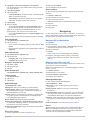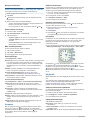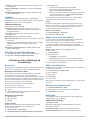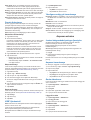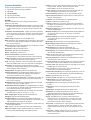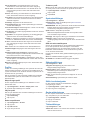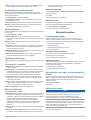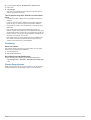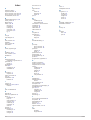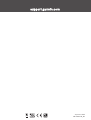ETREX
®
22X/32X
Användarhandbok

© 2019 Garmin Ltd. eller dess dotterbolag
Med ensamrätt. I enlighet med upphovsrättslagarna får den här handboken inte kopieras, helt eller delvis, utan ett skriftligt godkännande från Garmin. Garmin förbehåller sig rätten att ändra eller
förbättra sina produkter och att förändra innehållet i den här handboken utan skyldighet att meddela någon person eller organisation om sådana ändringar eller förbättringar. Gå till
www.garmin.com om du vill ha aktuella uppdateringar och tilläggsinformation gällande användningen av den här produkten.
Garmin
®
, Garmin logotypen, ANT+
®
, AutoLocate
®
, City Navigator
®
, eTrex
®
och VIRB
®
är varumärken som tillhör Garmin Ltd. eller dess dotterbolag och är registrerade i USA och andra länder.
BaseCamp
™
, chirp
™
, Garmin Connect
™
, Garmin Express
™
och Thumb Stick
™
är varumärken som tillhör Garmin Ltd. eller dess dotterbolag. De här varumärkena får inte användas utan skriftligt
tillstånd av Garmin.
Apple
®
och Mac
®
är varumärken som tillhör Apple Inc., registrerat i USA och andra länder. microSD
®
och microSDHC logotypen är varumärken som tillhör SD-3C, LLC. NMEA
®
, NMEA 2000
®
och
NMEA 2000 logotypen är registrerade varumärken som tillhör National Marine Electronics Association. Windows
®
är ett registrerat varumärke som tillhör Microsoft Corporation i USA och andra
länder. Övriga varumärken och varunamn tillhör respektive ägare.
Denna produkt är certifierad av ANT+
®
. Gå in på www.thisisant.com/directory för att se en lista över kompatibla produkter och appar.

Innehållsförteckning
Introduktion.....................................................................1
Översikt över enheten.................................................................1
Batteriinformation........................................................................1
Installera AA-batterier............................................................ 1
Maximera batteritiden............................................................ 1
Sätta på batterisparläget........................................................ 1
Långtidsförvaring................................................................... 1
Slå på enheten............................................................................1
Söka satellitsignaler.................................................................... 1
Sätta på bakgrundsbelysningen................................................. 1
Öppna huvudmenyn................................................................... 1
Waypoints, rutter och spår............................................ 1
Menyn Vart?............................................................................... 1
Söka efter en position nära en annan position...................... 1
Waypoints................................................................................... 1
Skapa en waypoint.................................................................2
Beräkna en waypoint............................................................. 2
Navigera till en waypoint........................................................ 2
Söka efter en plats efter namn............................................... 2
Redigera en waypoint............................................................ 2
Ta bort en waypoint............................................................... 2
Waypoint Averaging............................................................... 2
Rutter.......................................................................................... 2
Skapa en rutt..........................................................................2
Visa en rutt på kartan............................................................. 2
Navigera i en sparad rutt........................................................2
Visa aktiv rutt......................................................................... 2
Redigera namnet på en rutt................................................... 2
Redigera en rutt..................................................................... 2
Ta bort en rutt........................................................................ 2
Vända en rutt......................................................................... 2
Avbryta navigering................................................................. 2
Spår............................................................................................ 2
Spela in spårloggar................................................................ 2
Visa aktuellt spår....................................................................3
Spara aktuellt spår................................................................. 3
Navigera i ett sparat spår....................................................... 3
Rensa aktuellt spår................................................................ 3
Ta bort ett spår.......................................................................3
Spårinställningar.................................................................... 3
Köpa fler kartor........................................................................... 3
Söka en adress...................................................................... 3
Navigering....................................................................... 3
Navigera till en destination..........................................................3
Navigera med Kurs mot mål....................................................... 3
Riktningsinställningar............................................................. 3
Karta........................................................................................... 3
Navigera med kartan..............................................................4
Ändra kartans orientering.......................................................4
Mäta avstånd på kartan......................................................... 4
Kartinställningar..................................................................... 4
Kompass..................................................................................... 4
Kalibrera kompassen............................................................. 4
Navigera med kompassen..................................................... 4
Kurspekare.............................................................................4
Höjdprofil.....................................................................................4
Kalibrera barometrisk höjdmätare.......................................... 4
Höjdprofilsinställningar........................................................... 4
Färddator.................................................................................... 5
Färddatorinställningar............................................................ 5
Återställa standardsidinställningar.............................................. 5
Funktioner och inställningar på huvudmenyn.............5
Geocacher.................................................................................. 5
Hämta geocacher med en dator
............................................ 5
Navigera till en geocache.......................................................5
chirp™....................................................................................5
Sända och ta emot data trådlöst................................................. 5
Ställa in positionslarm................................................................. 5
Beräkna ett områdes storlek....................................................... 5
Satellitsida.................................................................................. 5
GPS-satellitinställningar......................................................... 5
Garmin Adventures..................................................................... 6
Skicka filer till BaseCamp...................................................... 6
Skapa ett äventyr................................................................... 6
Starta ett äventyr....................................................................6
VIRB® fjärrkontroll...................................................................... 6
Ytterligare verktyg på huvudmenyn............................................ 6
Anpassa enheten............................................................ 6
Justera bakgrundsbelysningen ljusstyrka................................... 6
Anpassa huvudmenyn................................................................ 6
Ändra sidsekvens....................................................................... 6
Lägga till en sida.................................................................... 6
Ta bort en sida....................................................................... 6
Anpassa datafälten..................................................................... 7
Datafält...................................................................................7
Profiler........................................................................................ 8
Skapa en egen profil.............................................................. 8
Välja en profil......................................................................... 8
Ändra ett profilnamn...............................................................8
Ta bort en profil...................................................................... 8
Systeminställningar.....................................................................8
GPS och andra satellitsystem................................................ 8
Skärminställningar...................................................................... 8
Ställa in enhetssignaler...............................................................8
Ändra måttenheterna.................................................................. 8
Tidsinställningar.......................................................................... 8
Inställningar för positionsformat.................................................. 9
Ruttinställningar.......................................................................... 9
Höjdmätarinställningar................................................................ 9
Marina inställningar.....................................................................9
Ställa in sjövarningar..............................................................9
Nollställa data............................................................................. 9
Enhetsinformation.......................................................... 9
Produktuppdateringar................................................................. 9
Konfigurera Garmin Express..................................................9
Registrera enheten................................................................ 9
Se information om regler och efterlevnad för E-label................. 9
Skötsel av enheten..................................................................... 9
Rengöra enheten................................................................. 10
Datahantering........................................................................... 10
Installera ett minneskort....................................................... 10
Ansluta enheten till en dator................................................ 10
Överföra filer till enheten...................................................... 10
Ta bort filer........................................................................... 10
Koppla bort USB-kabeln...................................................... 10
Specifikationer.......................................................................... 10
Bilaga............................................................................. 10
Tillbehör.................................................................................... 10
Para ihop ANT+ sensorer......................................................... 10
Tips för att para ihop ANT+ tillbehör med din Garmin
enhet.................................................................................... 11
Felsökning................................................................................ 11
Starta om enheten............................................................... 11
Återställa alla standardinställningar..................................... 11
Garmin Supportcenter.............................................................. 11
Index.............................................................................. 12
Innehållsförteckning i


Introduktion
VARNING
Guiden Viktig säkerhets- och produktinformation, som medföljer
i produktförpackningen, innehåller viktig information och
produktvarningar.
Översikt över enheten
Zoomknappar. Tryck för att zooma in och ut.
Back-knapp. Tryck för att återgå till föregående meny.
Thumb Stick
™
kontroll. Flytta i olika riktningar för att bläddra eller
markera ett objekt. Tryck för att välja ett objekt.
Menu-knapp. Tryck om du vill öppna menyn för en sida. Dubbel-
klicka om du vill återgå till huvudmenyn.
Tryck om du vill justera bakgrundsbelysningen. Håll nedtryckt om
du vill slå på eller stänga av enheten.
Mini-USB-port (under väderskyddet).
Batterilock.
Låsring för batterifack.
Monteringsfläns.
Batteriinformation
VARNING
Temperaturklassningen för enheten kan överskrida det
användbara området för vissa batterier. Alkaliska batterier kan
spricka vid höga temperaturer.
OBS!
Alkaliska batterier tappar en stor del av sin kapacitet vid låga
temperaturer. Använd litiumbatterier när du använder enheten
vid temperaturer under noll.
Installera AA-batterier
Den handhållna enheten drivs av två AA-batterier (medföljer ej).
Använd NiMH- eller litiumbatterier för bästa resultat.
1
Vrid D-ringen moturs och dra uppåt för att avlägsna skyddet.
2
Sätt i två AA-batterier med rätt polriktning.
3
Sätt tillbaka batteriluckan och vrid D-ringen medurs.
Välja batterityp
1
På huvudmenyn väljer du Konfiguration > System >
Batterityp.
2
Välj Alkaliska, Litium eller Uppladdningsbart NiMH.
Maximera batteritiden
Du kan förlänga batteriernas livslängd på flera olika sätt.
• Minska bakgrundsbelysningens ljusstyrka (Justera
bakgrundsbelysningen ljusstyrka, sidan 6).
• Korta bakgrundsbelysningens tidsgräns (Skärminställningar,
sidan 8).
• Använd batterisparläget (Sätta på batterisparläget,
sidan 1).
• Minska kartritningshastigheten (Kartinställningar, sidan 4).
• Stäng av GLONASS (GPS och andra satellitsystem,
sidan 8).
Sätta på batterisparläget
Du kan använda batterisparläget till att förlänga
batterilivslängden.
Välj Konfiguration > Visa > Batterisparläge > På.
I batterisparläget stängs skärmen av när tidsgränsen för
bakgrundsbelysningen nås. Du kan markera för att sätta på
skärmen och du kan dubbeltrycka på för att visa statussidan.
Långtidsförvaring
När du inte planerar att använda enheten flera månader tar du
ut batterierna. Lagrade data går inte förlorade när batterierna tas
bort.
Slå på enheten
Håll ned .
Söka satellitsignaler
Det kan ta 30–60 sekunder att söka efter satellitsignaler.
1
Gå utomhus till en öppen plats.
2
Sätt på enheten om det behövs.
3
Vänta medan enheten söker efter satelliter.
blinkar medan enheten fastställer din position.
visar satellitsignalstyrkan.
Sätta på bakgrundsbelysningen
Tryck på valfri knapp om du vill slå på bakgrundsbelysningen.
Bakgrundsbelysningen tänds automatiskt när varningar och
meddelanden visas.
Öppna huvudmenyn
På huvudmenyn får du åtkomst till verktyg och
inställningsskärmar för waypoints, aktiviteter, rutter med mera
(Ytterligare verktyg på huvudmenyn, sidan 6).
På valfri sida väljer du menu två gånger.
Waypoints, rutter och spår
Menyn Vart?
Du kan använda menyn Vart? för att hitta en destination att
navigera till. Alla Vart?-kategorier är inte tillgängliga i alla
områden och på alla kartor.
Söka efter en position nära en annan position
1
Välj Vart? > menu > Sök nära.
2
Välj ett alternativ.
3
Välj en plats.
Waypoints
Waypoints är positioner som du spelar in och sparar på din
enhet. Waypoints kan markera var du befinner dig, vart du ska
eller var du har varit. Du kan lägga till information om platsen,
exempelvis namn, höjd och djup.
Introduktion 1

Du kan lägga till en .gpx-fil som innehåller waypoints genom att
överföra filen till mappen GPX (Överföra filer till enheten,
sidan 10).
Skapa en waypoint
Du kan spara din aktuella position som en waypoint.
1
Välj Markera waypoint.
2
Om det behövs väljer du ett fält för att göra ändringar i
waypointen.
3
Välj Klar.
Beräkna en waypoint
Du kan skapa en ny plats genom att projicera avstånd och
bäring från en markerad plats till en ny plats.
1
Välj Waypointhanterare.
2
Välj en waypoint.
3
Välj menu > Projektwaypoint.
4
Ange bäringen och tryck på Klar.
5
Välj en måttenhet.
6
Ange avståndet och tryck på Klar.
7
Välj Spara.
Navigera till en waypoint
1
Välj Vart? > Waypoints.
2
Välj en waypoint.
3
Välj Kör.
Söka efter en plats efter namn
1
Välj Vart? > Waypoints > menu > Sök stavning.
2
Ange namnet eller en del av namnet.
3
Välj Kör.
Redigera en waypoint
1
Välj Waypointhanterare.
2
Välj en waypoint.
3
Välj ett alternativ att redigera, t.ex. namnet.
4
Ange den nya informationen och välj Kör.
Ta bort en waypoint
1
Välj Waypointhanterare.
2
Välj en waypoint.
3
Välj menu > Ta bort.
Waypoint Averaging
Du kan förfina en waypointplats för större noggrannhet. Vid
medelvärdesberäkning gör enheten flera avläsningar på samma
plats och använder medelvärdet för större noggrannhet.
1
Välj Waypointhanterare.
2
Välj en waypoint.
3
Välj menu > Medelposition.
4
Förflytta dig till waypointplatsen.
5
Välj Start.
6
Följ instruktionerna på skärmen.
7
När säkerhetsgradstapeln når 100 % väljer du Spara.
Du uppnår bäst resultat om du samlar fyra till åtta exempel för
en waypoint och väntar minst 90 minuter mellan exemplen.
Rutter
En rutt är en sekvens med waypoints eller platser som leder dig
till din slutdestination.
Skapa en rutt
1
Välj Ruttplanerare > Skapa rutt > Välj första punkt.
2
Välj en kategori.
3
Välj den första punkten på rutten.
4
Välj Använd.
5
Välj Välj nästa punkt för att lägga till fler punkter i rutten.
6
Välj back för att spara rutten.
Visa en rutt på kartan
1
Välj Ruttplanerare.
2
Välj en rutt.
3
Välj Visa kartan.
Navigera i en sparad rutt
1
Välj Vart? > Rutter.
2
Välj en rutt.
3
Välj Kör.
Visa aktiv rutt
1
När du navigerar längs en rutt väljer du Aktiv rutt.
2
Välj en punkt på rutten för att visa mer information.
Redigera namnet på en rutt
1
Välj Ruttplanerare.
2
Välj en rutt.
3
Välj Ändra namn.
4
Ange det nya namnet.
Redigera en rutt
1
Välj Ruttplanerare.
2
Välj en rutt.
3
Välj Ändra i rutt.
4
Välj en punkt.
5
Välj ett alternativ:
• Visa punkten på kartan genom att välja Granska.
• Om du vill ändra ordning på punkterna längs rutten väljer
du Flytta uppåt eller Flytta nedåt.
• Om du vill infoga ytterligare en punkt på rutten väljer du
Infoga.
Den nya punkten infogas före den punkt du ändrar.
• Om du vill ta bort punkten från rutten väljer du Ta bort.
6
Välj back för att spara rutten.
Ta bort en rutt
1
Välj Ruttplanerare.
2
Välj en rutt.
3
Välj Ta bort rutt.
Vända en rutt
Du kan växla start- och slutpunkt på rutten för att navigera efter
rutten i omvänd ordning.
1
Välj Ruttplanerare.
2
Välj en rutt.
3
Välj Vänd på rutt.
Avbryta navigering
Välj Vart? > Avbryt navigering.
Spår
Ett spår av din väg spelas in. Spårloggen innehåller information
om punkter längs den inspelade vägen, bl.a. tid, plats och höjd
för varje punkt. Som standard skapar enheten ett spårregister
när du rör dig och enheten är påslagen.
Spela in spårloggar
1
På huvudmenyn väljer du Konfiguration > Spår >
Spårregister.
2 Waypoints, rutter och spår

2
Välj Spela in, visa inte eller Spela in, visa på karta.
Om du väljer Spela in, visa på karta visas en linje på kartan
som anger ditt spår.
3
Välj Inspelningsläge.
4
Välj ett alternativ:
• Välj Automatiskt för att spela in spåren i variabel takt och
skapa en optimal återgivning.
• Välj Avstånd för att spela in spåren på ett visst avstånd.
• Välj Tid för att spela in spåren vid en viss tid.
5
Välj Intervall.
6
Slutför en åtgärd:
• Om du valt Automatiskt som Inspelningsläge väljer du
ett alternativ för att spela in spår mer eller mindre ofta.
Obs! Om du använder intervallet Mestadels får du mest
spårinformation, men enhetens minne fylls fortare.
• Om du valt Avstånd eller Tid som Inspelningsläge anger
du ett värde.
När du förflyttar dig med enheten påslagen skapas en spårlogg.
Visa aktuellt spår
1
Välj Spårhanterare > Aktuellt spår.
2
Välj ett alternativ:
• Om du vill visa det aktuella spåret på kartan väljer du Visa
kartan.
• Om du vill visa höjdprofilen för det aktuella spåret väljer du
Höjdprofil.
Spara aktuellt spår
1
Välj Spårhanterare > Aktuellt spår.
2
Välj ett alternativ:
• Välj Spara spår om du vill spara hela spåret.
• Välj Spara del och välj en del.
Navigera i ett sparat spår
1
Välj Vart? > Spår.
2
Välj ett sparat spår.
3
Välj Kör.
Rensa aktuellt spår
Välj Spårhanterare > Aktuellt spår > Rensa aktuellt spår.
Ta bort ett spår
1
Välj Spårhanterare.
2
Välj ett spår.
3
Välj Ta bort.
Spårinställningar
Välj Konfiguration > Spår.
Spårregister: Sätter på och stänger av spårinspelning.
Inspelningsläge: Ställer in en metod för spårinspelning.
Automatiskt spelar in spåren i variabel takt och skapar en
optimal återgivning av dina spår.
Intervall: Ställer in en hastighet för inspelning av spårlogg. Om
du spelar in punkter oftare skapas ett mer detaljerat spår,
men spårregistret fylls snabbare.
Rensa aktuellt spår: Raderar aktuellt spårminne.
Avancerade inställningar > Automatisk arkivering: Ställer in
en automatisk arkiveringsmetod för att organisera dina spår.
Spår sparas och rensas automatiskt.
Avancerade inställningar > Färg: Ändrar färgen på det aktiva
spåret på kartan.
Köpa fler kartor
1
Gå till produktsidan för enheten på garmin.com.
2
Klicka på fliken Kartor.
3
Följ instruktionerna på skärmen.
Söka en adress
Du kan använda City Navigator
®
kartor (tillval) för att söka efter
adresser.
1
Välj Vart? > Adresser.
2
Ange land eller ett område vid behov.
3
Ange ort eller postnummer.
Obs! Alla kartdata har inte sökfunktion för postnummer.
4
Välj orten.
5
Ange husnumret.
6
Ange gatan.
Navigering
Du kan navigera till en rutt, ett spår, en waypoint, en geocache
eller en valfri sparad position i enheten. Med hjälp av kartan eller
kompassen kan du navigera till din destination.
Navigera till en destination
1
Välj Vart?.
2
Välj en kategori.
3
Om det behövs väljer du menu > Sök stavning och anger
destinationsnamnet eller en del av namnet.
4
Välj en destination.
5
Välj Kör.
Rutten visas som en magentafärgad linje på kartan.
6
Navigera med hjälp av kartan (Navigera med kartan,
sidan 4) eller kompassen (Navigera med kompassen,
sidan 4).
Navigera med Kurs mot mål
Du kan rikta enheten mot ett avlägset objekt, låsa enheten i den
riktningen och navigera till objektet.
Obs! Kurs mot mål-funktionen är endast tillgänglig på enheter i
serien eTrex 32x.
1
Välj Sikta och kör.
2
Rikta enheten mot ett objekt.
3
Välj Lås riktning > Ställ in kurs.
4
Navigera med kompassen.
Riktningsinställningar
Du kan anpassa kompassinställningarna.
Välj Konfiguration > Kurs.
Visa: Ställer in typen av riktningsvisning som visas på
kompassen.
Nordlig referens: Ställer in nord som kursreferens för
kompassen.
Gå till linje/pekare: Ställer in hur pekaren som visas på kartan
beter sig. Bäring pekar i destinationens riktning. Kurs visar
ditt förhållande till kurslinjen som leder till destinationen.
Kompass: Växlar automatiskt från elektronisk kompass till GPS-
kompass när du färdas med högre hastighet under en viss
tid.
Kalibrera kompass: Se Kalibrera kompassen, sidan 4.
Karta
betecknar din plats på kartan. När du färdas förflyttas och
lämnar ett spårregister (spår) efter sig. Waypointnamn och -
symboler visas på kartan. När du navigerar till en destination
visas rutten med en färgad linje på kartan.
Navigering 3

Navigera med kartan
OBS!
De kartor som ingår i enheten kan skapa gång- eller cykelrutter
med vägar och leder, men inte rutter för bilnavigering.
1
Börja navigera till en destination.
2
Välj Karta.
betecknar din plats på kartan. Din rutt markeras med en
färgad linje.
3
Slutför en eller flera av följande åtgärder:
• Använd Thumb Stick kontrollen för att flytta markören på
kartan för att visa olika områden.
• Om du vill zooma in eller ut på kartan väljer du eller .
Ändra kartans orientering
1
På kartan väljer du menu.
2
Välj Kartinställningar > Orientering.
3
Välj ett alternativ:
• Välj Norr uppåt för att visa norr överst på sidan.
• Välj Spår uppåt för att visa den nuvarande kursen överst
på sidan.
• Välj Fordonsläge om du vill visa färdriktningen ur ett
bilperspektiv med färdriktningen överst.
Mäta avstånd på kartan
Du kan mäta avståndet mellan två platser.
1
Välj en plats på kartan.
2
Välj menu > Mäta distans.
3
Flytta flaggan till en annan plats på kartan.
Kartinställningar
Välj Konfiguration > Karta.
Orientering: Justerar hur kartan visas på sidan. Norr uppåt visar
norr överst på sidan. Spår uppåt visar en fågelperspektivvy
med den aktuella kursen uppåt på sidan. Fordonsläge visar
färdriktningen som en fordonsvy i 3D med färdriktningen
överst.
Datafält: Anpassar datafälten och instrumentbrädorna för
kartan, kompassen, höjdprofilen och färddatorn.
Avancerade kartinställningar: Gör att du kan öppna
avancerade kartinställningar (Kartinställningar, sidan 4).
Kartinformation: Aktiverar eller avaktiverar de kartor som för
närvarande är inlästa i enheten.
Avancerade kartinställningar
Välj Konfiguration > Karta > Avancerade kartinställningar.
Autozoom: Väljer automatiskt rätt zoomnivå för optimal
användning. Om du har valt Av måste du zooma in och ut
manuellt.
Zoomnivåer: Justerar zoomnivån där kartobjekt visas.
Kartobjekt visas inte om kartans zoomnivå är högre än den
inställda nivån.
Textstorlek: Väljer textstorlek för kartobjekt.
Detaljer: Väljer hur mycket detaljer som visas på kartan. Ju fler
detaljer du visar desto långsammare går det att rita om
kartan.
Skuggad relief: Visar detaljerad relief på kartan (om den är
tillgänglig) eller stänger av skuggning.
Kompass
När du navigerar pekar mot din destination oavsett i vilken
riktning du rör dig. Om pekar uppåt på den elektroniska
kompassen färdas du mot din destination. Om pekar i någon
annan riktning bör du svänga tills den pekar uppåt på
kompassen.
Kalibrera kompassen
Enheten har en 3-axlad elektronisk kompass (endast eTrex 32x
enheter). Kalibrera kompassen när du har förflyttat dig stora
avstånd, upplevt temperaturförändringar eller bytt batteriet.
1
Gå ut och stå inte nära föremål som påverkar magnetfält,
t.ex. bilar, hus eller kraftledningar.
2
På kompassen trycker du på menu.
3
Välj Kalibrera kompass > Start.
4
Följ instruktionerna på skärmen.
Navigera med kompassen
När du navigerar till en destination, pekar mot din destination
oavsett i vilken riktning du rör dig.
1
Börja navigera mot en destination (Navigera till en
destination, sidan 3).
2
Välj Kompass.
3
Vänd dig tills pekar mot toppen av kompassen och fortsätt
att förflytta dig i den riktningen mot destinationen.
Kurspekare
Kurspekaren är mest användbar när du navigerar på vatten eller
där det inte finns några stora hinder i din väg. Den kan även
hjälpa dig att undvika faror nära kursen, t.ex. grund eller
undervattensstenar.
Om du vill aktivera kurspekaren väljer du från kompassen menu
> Riktningsinställningar > Gå till linje/pekare > Kurs (CDI).
Kurspekaren anger ditt förhållande till en kurslinje som leder
till destinationen. Kursavvikelseindikatorn (CDI) ger en
indikation om avdrift (åt höger eller vänster) från kursen. Skalan
betecknar avståndet mellan punkterna på
kursavvikelseindikatorn som talar om för dig hur mycket ur kurs
du är.
Höjdprofil
Obs! Höjdprofilen är endast tillgänglig på enheter i serien eTrex
32x.
Som standard visar höjdprofilen höjden över tillryggalagd
sträcka. Du kan anpassa höjdprofilsinställningar
(Höjdprofilsinställningar, sidan 4). Du kan välja valfri punkt på
profilen om du vill visa information om den punkten.
Kalibrera barometrisk höjdmätare
Du kan kalibrera höjdmätaren manuellt om du känner till korrekt
höjd och korrekt lufttryck.
1
Gå till en plats där höjden eller lufttrycket är känt.
2
Välj Höjdprofil > menu > Kalibrera höjdmätare.
3
Följ instruktionerna på skärmen.
Höjdprofilsinställningar
Välj menu från höjdprofilen.
Byt plottyp: Anger vilken typ av data som visas på
höjdprofilen. .
Justera zoomskalor: Justerar de zoomskalor som visas på
höjdmätarsidan.
Byt datafält: Gör att du kan anpassa höjdmätarens datafält.
4 Navigering

Återställ: Återställer höjdmätardata, inklusive waypoint-, spår-
och trippdata.
Kalibrera höjdmätare: Se (Kalibrera barometrisk höjdmätare,
sidan 4).
Återställ standardinställningar: Återställer höjdmätaren till
fabriksinställningarna.
Färddator
Färddatorn visar din aktuella hastighet, medelhastighet,
trippmätare och annan användbar information. Du kan anpassa
färddatorns utseende, inforutor och datafält.
Färddatorinställningar
Från färddatorn väljer du menu.
Återställ: Återställer alla färddatorvärden till noll. Du bör
återställa färddatorn innan du påbörjar en färd så att den
visar rätt information.
Stora siffror: Ändrar storleken på siffrorna som visas på
färddatorsidan.
Byt datafält: Anpassar färddatorns datafält.
Byt instrumentbräda: Byter temat och informationen som visas
i inforutorna.
Obs! Dina anpassade inställningar lagras i inforutorna. Dina
inställningar försvinner när du byter profil (Profiler,
sidan 8).
Återställ standardinställningar: Återställer färddatorn till
fabriksinställningarna.
Återställa standardsidinställningar
1
Öppna sidan för vilken du vill återställa inställningarna.
2
Välj menu > Återställ standardinställningar.
Funktioner och inställningar på
huvudmenyn
Geocacher
Geocaching är en skattjakt där spelarna gömmer eller letar efter
dolda cacher med hjälp av ledtrådar och GPS-koordinater.
Hämta geocacher med en dator
Du kan läsa in geocacher manuellt på enheten via en dator
(Överföra filer till enheten, sidan 10). Du kan placera
geocachefilerna i en GPX-fil och importera dem till GPX-mappen
på enheten. Med ett Premium-medlemskap på geocaching.com
kan du använda funktionen "pocket query" för att läsa in många
geocacher på din enhet som en enda GPX-fil.
1
Anslut enheten till datorn med en USB-kabel.
2
Gå till www.geocaching.com.
3
Skapa ett konto om du ännu inte har ett.
4
Logga in.
5
Följ instruktionerna på geocaching.com för att hitta och
hämta geocacher till enheten.
Navigera till en geocache
1
Välj Geocache.
2
Välj en geocache.
3
Välj Kör.
Logga ett försök
När du har försökt att hitta en geocache kan du logga dina
resultat. Du kan kontrollera vissa geocacher på
www.geocaching.com.
1
Välj Geocache > Logga försök.
2
Välj Hittade, Hittade ej, Reparation krävs eller Ej prövad.
3
Välj ett alternativ:
• Om du vill avsluta loggningen väljer du Klar.
• Börja navigera till den geocache som finns närmast
genom att välja Sök nästa närmaste.
• Mata in en kommentar om hur man letar efter cachen eller
om själva cachen genom att välja Lägg till kommentar.
Ange en kommentar och välj Klar.
Om du är ansluten till www.geocaching.com överförs loggen
automatiskt till ditt konto på www.geocaching.com.
chirp
™
En chirp är ett litet Garmin
®
tillbehör som programmeras och
lämnas i en geocache. Du kan använda enheten till att hitta en
chirp i en geocache. Mer information om chirp finns i chirp
användarhandboken på www.garmin.com.
Aktivera chirp sökning
1
Välj Konfiguration > Geocache.
2
Välj chirp™-sökning > På.
Sända och ta emot data trådlöst
För att du ska kunna dela data trådlöst måste du befinna dig
högst 3 meter (10 fot) från en kompatibel enhet.
Din enhet kan sända och ta emot data när den paras ihop med
en annan kompatibel enhet eller smartphone med hjälp av
trådlös ANT+
®
teknik. Du kan dela waypoints, geocacher, rutter
och spår.
Obs! Den här funktionen är inte tillgänglig för alla
enhetsmodeller.
1
Välj Dela trådlöst.
2
Välj ett alternativ:
• Välj Skicka och välj datatyp.
• Välj Ta emot för att ta emot data från en annan enhet.
Den andra kompatibla enheten måste försöka skicka data.
3
Följ instruktionerna på skärmen.
Ställa in positionslarm
Positionslarmen signalerar att du befinner dig inom ett definierat
avstånd från en viss plats.
1
Välj Positionslarm > Skapa alarm.
2
Välj en kategori.
3
Välj en plats.
4
Välj Använd.
5
Ange en radie.
När du anger ett område med ett positionslarm ger enheten ifrån
sig en ton.
Beräkna ett områdes storlek
1
Välj Områdesberäkning > Start.
2
Gå runt utkanten av det område som du vill beräkna.
3
Välj Beräkna när du är klar.
Satellitsida
På satellitsidan visas din aktuella position, GPS-noggrannhet,
satellitpositioner och signalstyrka.
GPS-satellitinställningar
Välj Satellit > menu.
Obs! Vissa inställningar är endast tillgängliga när Använd
demoläget är aktiverat.
Använd demoläget: Gör att du kan stänga av GPS:en.
Använd satellitsystemet: Gör att du kan sätta på GPS:en.
Funktioner och inställningar på huvudmenyn 5

Spår uppåt: Anger om satelliter ska visas med ringarna
orienterade så att norr är riktat uppåt på skärmen eller
orienterade så att aktuellt spår är riktat uppåt på skärmen.
En färg: Välj om satellitsidan ska visas med en eller flera färger.
Ställ in position på karta: Gör att du kan markera din aktuella
position på kartan. Du kan använda den här platsen till att
skapa rutter eller söka efter sparade platser.
AutoLocate-position: Beräknar din GPS-position med hjälp av
funktionen Garmin AutoLocate
®
.
Garmin Adventures
Du kan gruppera relaterade objekt som äventyr. Du kan till
exempel skapa ett äventyr för din senaste vandringstur.
Äventyret kan innehålla spårloggen, bilder från vandringen och
geocacher du spårat upp. Via BaseCamp
™
kan du skapa och
administrera dina äventyr.
Obs! BaseCamp är inte tillgänglig för alla modeller.
Skicka filer till BaseCamp
1
Öppna BaseCamp.
2
Anslut enheten till datorn.
På datorer med Windows
®
visas enheten som en flyttbar eller
bärbar enhet medan minneskortet kan visas som en andra
flyttbar enhet. På datorer med Mac
®
visas enheten och
minneskortet som monterade volymer.
Obs! På vissa datorer med flera nätverksenheter kan det
hända att enheterna inte visas korrekt. Om du vill ha mer
information om hur du ansluter diskenheten kan du läsa i
dokumentationen till operativsystemet.
3
Öppna Garmin eller minneskortenheten eller -volymen.
4
Välj ett alternativ:
• Markera och dra ett objekt från en ansluten enhet till Min
samling eller till en lista.
• Från BaseCamp väljer du Enhet > Ta emot från enhet
och väljer enheten.
Skapa ett äventyr
Innan du kan skapa ett äventyr och skicka det till din enhet
måste du hämta BaseCamp till datorn och överföra ett spår från
enheten till datorn (Skicka filer till BaseCamp, sidan 6).
1
Öppna BaseCamp.
2
Välj Fil > Ny > Garmin-äventyr.
3
Välj ett spår och välj sedan Nästa.
4
Om det behövs lägger du till objekt från BaseCamp.
5
Använd de obligatoriska fälten till att namnge och beskriva
äventyret.
6
Om du vill byta äventyrets omslagsfoto väljer du Ändra och
väljer sedan ett annat foto.
7
Välj Slutför.
Starta ett äventyr
Innan du kan skapa ett äventyr måste du skicka ett äventyr från
BaseCamp till din enhet (Skicka filer till BaseCamp, sidan 6).
1
Välj Äventyr.
2
Välj ett äventyr.
3
Välj Start.
VIRB
®
fjärrkontroll
Obs! Funktionen för VIRB fjärrkontroll är endast tillgänglig på
enheter i serien eTrex 32x.
Innan du kan använda fjärrfunktionen hos VIRB måste du
aktivera fjärrinställningarna på VIRB kameran.
Med fjärrfunktionen VIRB kan du styra din VIRB kamera på
avstånd.
1
Välj VIRB-fjärrkontroll.
2
Välj ett alternativ:
• Välj REC för att spela in video.
• Välj Ta foto för att ta ett foto.
Ytterligare verktyg på huvudmenyn
Klocklarm: Ställer in ett ljudlarm. Om du inte använder enheten
för tillfället kan du ställa in den så att den slås på vid en viss
tidpunkt.
Miniräknare: Visar en miniräknare.
Kalender: Visar en kalender.
Jakt och fiske: Visar de bästa datumen och tiderna för jakt och
fiske på din aktuella plats.
Stoppur: Använd ett tidur, markera ett varv och ta tid på varv.
Sol och måne: Visar tider för soluppgång och solnedgång samt
månens faser, baserat på din GPS-position.
Anpassa enheten
Justera bakgrundsbelysningen ljusstyrka
Omfattande användning av skärmbelysning kan förkorta
batteriets livslängd avsevärt. Du kan justera
bakgrundsbelysningens ljusstyrka för att maximera
batterilivslängden.
Obs! Bakgrundsbelysningens ljusstyrka kan begränsas när
batterikapaciteten är låg.
1
Välj .
2
Ändra bakgrundsbelysningens styrka med hjälp av
skjutreglaget.
Enheten kan kännas varm om bakgrundsbelysningen är inställd
på hög.
Anpassa huvudmenyn
Du kan flytta, lägga till och ta bort objekt på huvudmenyn.
1
På huvudmenyn väljer du menu > Byt objektordning.
2
Välj ett menyobjekt.
3
Välj ett alternativ:
• Välj Flytta för att ändra placeringen i listan för objektet.
• Välj Infoga för att lägga till ett nytt objekt i listan.
• Välj Ta bort för att ta bort ett objekt från listan.
Ändra sidsekvens
Innan du kan ändra ordning på sidsekvensen måste du lägga till
sidor i sekvensen.
1
Välj Konfiguration > Sidsekvens.
2
Välj en sida.
3
Välj Flytta.
4
Flytta sidan uppåt eller nedåt i listan.
5
Tryck på Thumb Stick kontrollen.
Lägga till en sida
1
Välj Konfiguration > Sidsekvens.
2
Välj Lägg till sida.
3
Välj en sida som du vill lägga till.
Ta bort en sida
1
Välj Konfiguration > Sidsekvens.
2
Välj en sida.
3
Välj Ta bort.
4
Tryck på Thumb Stick kontrollen.
6 Anpassa enheten

Anpassa datafälten
Du kan anpassa datafälten som visas på huvudsidan.
1
Öppna sidan där du vill ändra datafälten.
2
Välj menu.
3
Välj Byt datafält.
4
Välj det nya datafältet.
5
Följ instruktionerna på skärmen.
Datafält
För vissa datafält krävs att du navigerar eller att ANT+
tillbehören visar data.
24-timmars maxtemperatur: Maxtemperatur registrerad under
de senaste 24 timmarna. Enheten måste vara ansluten till en
trådlös temperaturgivare för att den här informationen ska
visas.
24-timmars minimitemperatur: Lägsta temperatur registrerad
under de senaste 24 timmarna. Enheten måste vara ansluten
till en trådlös temperaturgivare för att den här informationen
ska visas.
Aktuell etapp: Stopptiden för det aktuella varvet.
Bana: Riktningen från startplatsen till en destination. Kursen kan
visas som en planerad eller bestämd rutt. Dessa data visas
bara under navigering.
Bäring: Riktning från din aktuella plats till en destination. Dessa
data visas bara under navigering.
Barometer: Kalibrerat aktuellt lufttryck.
Batterinivå: Återstående batteriladdning.
Datum: Aktuell dag, månad och år.
Distans till destination: Återstående sträcka till
slutdestinationen. Dessa data visas bara under navigering.
Distans till nästa: Återstående avstånd till nästa waypoint på
rutten. Dessa data visas bara under navigering.
Djup: Vattendjup. Enheten måste vara ansluten till en NMEA
®
0183 eller NMEA 2000
®
enhet som kan läsa av vattendjupet.
ETA nästa: Det beräknade klockslaget då du når nästa
waypoint på rutten (justerat till waypointens lokala tid). Dessa
data visas bara under navigering.
Etappavstånd: Tillryggalagd sträcka för aktuellt varv.
ETA vid destination: Det beräknade klockslaget då du når
slutdestinationen (justerat till destinationens lokala tid).
Dessa data visas bara under navigering.
Faktisk hastighet mot destination: Hastigheten med vilken du
närmar dig en destination längs en rutt. Dessa data visas
bara under navigering.
Glidförhållande: Förhållandet mellan tillryggalagd horisontell
sträcka och ändring i vertikal sträcka.
Glidförhållande till destination: Det glidförhållande som krävs
för att sjunka från din aktuella position till destinationens höjd.
Dessa data visas bara under navigering.
GPS-noggrannhet: Felmarginal för din exakta plats. Exempel:
Din GPS-plats är exakt +/- 3,65 m (+/- 12 fot).
GPS - Signalstyrka: Styrkan på GPS-satellitsignalen.
Hastighet: Den aktuella färdhastigheten.
Hastighetsgräns: Den rapporterade hastighetsgränsen för
vägen. Funktionen finns inte för alla kartor och områden. Följ
alltid hastighetsanvisningar på vägskyltar.
Högsta höjd över havet: Den högsta höjd som nåtts sedan den
senaste återställningen.
Höjd: Höjden över eller under havsnivå för din aktuella plats.
Höjd över marken: Höjden på aktuell plats över marken (om
kartorna innehåller tillräckligt med höjdinformation).
Kadens: Antal varv för vevarmen/pedalen per minut. eller antal
steg per minut. Enheten måste vara ansluten till ett
kadenstillbehör för att de här data ska visas.
Klocka: Aktuell tid på dagen baserat på din aktuella plats och
tidsinställningar (format, tidszon och sommartid).
Kompassriktning: Riktningen du rör dig i enligt kompassen.
Lägsta höjd över havet: Den lägsta höjd som nåtts sedan den
senaste återställningen.
Larmtimer: Den aktuella tiden för nedräkningstimern.
Lufttryck: Okalibrerat omgivande tryck.
Lutning: Beräkningen av stigning (höjd) under lopp (sträcka).
Exempel: Om du färdas 60 m (200 fot) för varje 3 m (10 fot)
du stiger är lutningen 5 %.
Maximal hastighet: Den högsta hastighet som nåtts sedan den
senaste återställningen.
Maximal sänkning: Den maximala höjdminskningshastigheten i
fot per minut eller meter per minut sedan den senaste
återställningen.
Maximal stigning: Den maximala stigningshastigheten i fot per
minut eller meter per minut sedan den senaste
återställningen.
Medeletapp: Medelvarvtiden för den aktuella aktiviteten.
Medelhastighet under rörelse: Medelhastigheten i rörelse
sedan den senaste återställningen.
Medelsänkning: Den lodräta medelsträckan för
höjdminskningen sedan den senaste återställningen.
Medelstigning: Den lodräta medelsträckan för stigningen sedan
den senaste återställningen.
Pekare: En pil pekar i riktning mot nästa waypoint eller sväng.
Dessa data visas bara under navigering.
Plats för destination: Positionen för slutdestinationen. Dessa
data visas bara under navigering.
Position (lat/long): Den aktuella positionen i latitud och longitud
oberoende av den valda inställningen för positionsformat.
Position (vald): Den aktuella positionen med hjälp av den valda
inställningen för positionsformat.
Puls: Hjärtslagen per minut (bpm). Din enhet måste vara
ansluten till en kompatibel pulsmätare.
Restid under förflyttning: En fortgående uppräkning av den tid
som tillbringats i rörelse sedan den senaste återställningen.
Riktning: Den riktning som du rör dig i.
Senaste varvtid: Stopptiden för det senast slutförda varvet.
Slutdestination: Den sista punkten på en rutt till destinationen.
Dessa data visas bara under navigering.
Solnedgång: Tiden för solnedgång baserat på din GPS-
position.
Soluppgång: Tiden för soluppgång baserat på din GPS-
position.
Spåravstånd: Tillryggalagd sträcka för aktuellt spår.
Stillestånd: En fortgående uppräkning av den tid som
tillbringats stillastående sedan den senaste återställningen.
Stoppur: Stopptiden för den aktuella aktiviteten.
Sväng: Vinkeldifferensen (i grader) mellan bäringen till
destinationen och din aktuella kurs. V betyder att du ska
svänga åt vänster. H betyder att du ska svänga åt höger.
Dessa data visas bara under navigering.
Temperatur: Lufttemperaturen. Din kroppstemperatur påverkar
temperaturmätaren. Enheten måste vara ansluten till en
trådlös temperaturgivare för att den här informationen ska
visas.
Temperatur – vatten: Vattentemperaturen. Enheten måste vara
ansluten till en NMEA 0183 enhet som kan läsa av
vattentemperaturen.
Anpassa enheten 7

Tid till destination: Den beräknade tiden innan du når
destinationen. Dessa data visas bara under navigering.
Tid till nästa: Den beräknade tiden som återstår tills du når
nästa waypoint på rutten. Dessa data visas bara under
navigering.
Till kurs: Den riktning du måste färdas i för att återvända till
rutten. Dessa data visas bara under navigering.
Total distans: En fortgående uppräkning av den tillryggalagda
sträckan för alla resor. Denna summa rensas inte när du
återställer trippdata.
Totaletapp: Stopptiden för alla slutförda varv.
Total höjdminskning: Den totala höjdminskningen sedan den
senaste återställningen.
Total medelhastighet: Medelhastigheten i rörelse och vid stopp
sedan den senaste återställningen.
Total stigning: Den totala stigningssträckan sedan den senaste
återställningen.
Trippmätare: En fortgående uppräkning av den tillryggalagda
sträckan sedan den senaste återställningen.
Tripptid: En fortgående uppräkning av den tid som tillbringats i
rörelse och stillastående sedan den senaste återställningen.
Ur kurs: Avståndet till vänster eller höger som du avvikit från
den ursprungliga resvägen. Dessa data visas bara under
navigering.
Varv: Antalet varv som slutförts för den aktuella aktiviteten.
Vertikal hastighet: Stigningens eller sänkningens takt över
tiden.
Vertikal hastighet mot destination: Stigningens eller
sänkningens hastighet i förhållande till en förutbestämd höjd.
Dessa data visas bara under navigering.
Vertikalt avstånd till destination: Höjdskillnaden mellan den
aktuella platsen och slutdestinationen. Dessa data visas bara
under navigering.
Waypoint vid nästa: Nästa punkt på rutten. Dessa data visas
bara under navigering.
Profiler
Profiler är en samling inställningar som optimerar din enhet för
olika användningsområden. Till exempel är inställningarna och
vyerna annorlunda när du använder enheten för jakt mot när du
använder den för geocaching.
När du använder en profil och ändrar inställningar för datafält
eller måttenheter sparas de automatiskt som en del av den
aktuella profilen.
Skapa en egen profil
Du kan anpassa dina inställningar och datafält för en viss
aktivitet eller resa.
1
Välj Konfiguration > Profiler > Skapa profil > OK.
2
Anpassa dina inställningar och datafält.
Välja en profil
När du byter aktiviteter kan du ändra inställningen för enheten
genom att ändra profilen.
1
Välj Profiländring.
2
Välj en profil.
Ändra ett profilnamn
1
Välj Konfiguration > Profiler.
2
Välj en profil.
3
Välj Ändra namn.
4
Ange det nya namnet.
Ta bort en profil
Obs! Innan du kan ta bort den aktiva profilen måste du aktivera
en annan profil. Du kan inte ta bort en profil när den är aktiv.
1
Välj Konfiguration > Profiler.
2
Välj en profil.
3
Välj Ta bort.
Systeminställningar
Välj Konfiguration > System.
Satellitsystem: Ställer in satellitsystemet (GPS och andra
satellitsystem, sidan 8).
WAAS/EGNOS: Gör att systemet kan använda data från WAAS/
EGNOS (Wide Area Augmentation System/European
Geostationary Navigation Overlay Service).
Språk: Ställer in textspråket på enheten.
Obs! Att textspråket ändras innebär inte att språket i data
som användaren lagt in ändras.
Batterityp: Här anger du vilken typ av AA-batterier du använder.
USB-läge: Ställer in enheten på användning av
masslagringsläge eller Garmin läge när den är ansluten till en
dator.
GPS och andra satellitsystem
Genom att använda GPS och andra satellitsystem tillsammans
får du ökad prestanda i krävande miljöer och snabbare
positionsbestämning än när endast GPS används. Dock kan
batteritiden minska snabbare om du använder flera system än
om du använder enbart GPS.
Enheten kan använda dessa globala satellitnavigeringssystem
(GNSS).
GPS: En satellitkonstellation byggd av USA.
GLONASS: En satellitkonstellation byggd av Ryssland.
Skärminställningar
Välj Konfiguration > Visa.
Tidsgräns för belysning: Anpassar tiden innan
bakgrundsbelysningen släcks.
Batterisparläge: Sparar batterikapacitet och förlänger
batteritiden genom att stänga av skärmen när
bakgrundsbelysningen släcks.
Färger: Ändrar utseende på skärmens bakgrund och hur val
markeras.
Skärmavbildning: Spara bilden på enhetens skärm.
Ställa in enhetssignaler
Du kan anpassa signaler för meddelanden, knappar,
svängvarningar och larm.
1
Välj Konfiguration > Ljud > Ljud > På.
2
Välj en signal för varje ljudtyp.
Ändra måttenheterna
Du kan anpassa måttenheter för avstånd och hastighet, höjd,
djup, temperatur, tryck och vertikal fart.
1
Välj Konfiguration > Enheter.
2
Välj typ av måttenhet.
3
Välj en måttenhet.
Tidsinställningar
Välj Konfiguration > Tid.
Tidsformat: Ställer in om enheten ska visa tiden i 12-timmars
eller 24-timmars format.
8 Anpassa enheten

Tidszon: Ställer in tidszonen för enheten. Automatisk ställer in
tidszonen automatiskt baserat på din GPS-position.
Inställningar för positionsformat
Obs! Ändra bara positionsformat eller koordinatsystem för
kartreferens om du använder en karta eller ett sjökort med ett
annat positionsformat.
Välj Konfiguration > Positionsformat.
Positionsformat: Ställer in positionsformatet som en given
platsavläsning visas i.
Kartreferenssystem: Ställer in koordinatsystemet för kartan.
Kartsfär: Visar det koordinatsystem som enheten använder.
Standardkoordinatsystem är WGS 84.
Ruttinställningar
Vilka ruttinställningar som är tillgängliga beror på vilken aktivitet
som är vald.
Välj Konfiguration > Rutter.
Vägledningsmetod: Anger inställningarna för att optimera
ruttberäkning utifrån avstånd, tid och rutter längs vägar eller i
terräng.
Beräkna rutt för: Ställer in den metod som används för att
beräkna din rutt.
Lås på väg: Låser den blå ikonen, som indikerar din position på
kartan, på närmaste väg. Detta är mest användbart när du
kör eller navigerar på vägar.
Waypointövergång: Anger inställningar för omräkning när du
navigerar bort från en aktiv rutt.
Väghinder att undvika: Ställer in typ av vägar, terräng och
transportmetoder att undvika när du navigerar.
Höjdmätarinställningar
Obs! Höjdmätaren är endast tillgänglig på enheter i serien eTrex
32x.
Välj Konfiguration > Höjdmätare.
Autokalibrering: Kalibrerar automatiskt höjdmätaren varje gång
enheten slås på.
Barometerläge: Varierande höjd gör att barometern kan mäta
höjdförändringar när du är i rörelse. Konstant höjd förutsätter
att enheten är stationär på en angiven höjd och att det
barometriska trycket därför endast förändras av vädret.
Trycktrend: Ställer in hur enheten spelar in tryckdata. Spara
alltid spelar in alla tryckdata, som kan vara till hjälp när du
söker efter tryckfronter.
Plottyp: Spelar in höjdförändringar under en viss tid eller en viss
sträcka, spelar in barometriskt tryck under en viss tid eller
spelar in omgivningstryck under en viss tid.
Kalibrera höjdmätare: Kalibrerar höjdmätaren.
Marina inställningar
Välj Konfiguration > Marint.
Sjökortsläge: Ställ in typen av sjökort som används för enheten
när du visar marina data. Nautiskt visar olika kartfunktioner i
olika färger, vilket gör marina intressanta platser (POI) lättare
att tyda och gör att kartan efterliknar visningen på
papperskartor. Fiske (kräver marina kartor) visar en
detaljerad översikt över bottenkonturer och djuplodning.
Kartvisningen är enklare och en mycket bra hjälp vid
fisketurer.
Utseende: Ställer in utseendet för marina navigationshjälpmedel
på kartan.
Inställning för sjövarningar: Ställer in larm som avges när du
överskrider ett visst driftavstånd vid ankring, när du befinner
dig ur kurs med ett visst avstånd och när du kommer in i
vatten med ett visst djup.
Ställa in sjövarningar
1
Välj Konfiguration > Marint > Inställning för sjövarningar.
2
Välj typ av larm.
3
Välj På.
4
Ange en distans och välj Kör.
Nollställa data
Du kan nollställa trippdata, ta bort alla waypoints, rensa aktuellt
spår eller återställa standardinställningarna.
1
Välj Konfiguration > Återställ.
2
Välj ett objekt som du vill återställa.
Enhetsinformation
Produktuppdateringar
Installera Garmin Express
™
(www.garmin.com/express) på
datorn. Installera appen Garmin Connect
™
på din smartphone.
Detta ger enkel åtkomst till de här tjänsterna för Garmin enheter:
• Programvaruuppdateringar
• Kartuppdateringar
• Dataöverföringar till Garmin Connect
• Produktregistrering
Konfigurera Garmin Express
1
Anslut enheten till datorn med en USB-kabel.
2
Gå till garmin.com/express.
3
Följ instruktionerna på skärmen.
Registrera enheten
Hjälp oss hjälpa dig på ett bättre sätt genom att fylla i vår online-
registrering redan i dag! Spara inköpskvittot, i original eller
kopia, på ett säkert ställe.
1
Gå till garmin.com/express
2
Logga in på ditt Garmin konto.
Se information om regler och efterlevnad för
E-label
Enhetens etikett ges elektroniskt. E-label kan ge information om
regler, exempelvis identifieringsnummer från FCC eller lokala
efterlevnadsmärkningar samt tillämplig produkt- och
licensinformation.
1
Välj Konfiguration.
2
Välj Om.
Skötsel av enheten
OBS!
Använd inte kemiska rengöringsmedel, lösningsmedel eller
insektsmedel som kan skada plastkomponenter och ytor.
Förvara inte enheten där den kan utsättas för extrema
temperaturer eftersom det kan orsaka permanenta skador.
Enheten är vattentålig enligt IEC-standard 60529 IPX7. Den tål
att oavsiktligt bli nedsänkt i vatten på 1 meters djup i 30 minuter.
Längre tider kan leda till att enheten skadas. Om enheten varit
under vatten måste du torka av den och sedan blåsa den torr
innan du använder eller laddar den.
Skölj produkten noggrant med kranvatten efter att den utsatts för
klor- eller salthaltigt vatten.
Enhetsinformation 9

Rengöra enheten
OBS!
Även små mängder svett eller fukt kan göra att de elektriska
kontakterna korroderar när de ansluts till en laddare. Korrosion
kan förhindra laddning och dataöverföring.
1
Torka av enheten med en fuktad trasa med milt
rengöringsmedel.
2
Torka enheten torr.
Låt enheten torka helt efter rengöring.
Datahantering
Du kan lagra filer på enheten. Enheten har en minneskortplats
för ytterligare datalagring.
Obs! Enheten är kompatibel med Windows 7 och senare samt
Mac OS 10.4 och senare.
Installera ett minneskort
VARNING
Använd inte vassa föremål till att ta bort batterier som kan bytas
ut av användaren.
Du kan installera ett microSD
®
minneskort i den handhållna
enheten om du vill ha mer lagringsutrymme eller förinlästa
kartor.
1
Vrid D-ringen moturs och dra uppåt för att avlägsna skyddet.
2
Ta bort batteriet.
3
Skjut korthållaren åt vänster och lyft upp den.
4
Sätt i minneskortet med guldkontakten vänd nedåt.
5
Stäng korthållaren.
6
Skjut korthållaren åt höger för att låsa den på plats.
7
Sätt tillbaka batteriet och luckan.
Ansluta enheten till en dator
OBS!
Förhindra korrosion genom att torka av USB-porten,
väderskyddet och det omgivande området noggrant innan du
laddar eller ansluter enheten till en dator.
Innan du kan använda enheten när den är ansluten till en dator
måste du sätta i batterier. Det kan hända att datorns USB-port
inte ger enheten tillräckligt med ström.
1
Lyft upp väderskyddet från mini-USB-porten.
2
Anslut den smala änden av USB-kabeln till mini-USB-porten.
3
Anslut den tjocka änden av USB-kabeln till en USB-port på
datorn.
På datorer med Windows visas enheten som en flyttbar eller
bärbar enhet medan minneskortet kan visas som en andra
flyttbar enhet. På datorer med Mac visas enheten och
minneskortet som monterade volymer.
Överföra filer till enheten
1
Anslut enheten till datorn.
På datorer med Windows visas enheten som en flyttbar eller
bärbar enhet medan minneskortet kan visas som en andra
flyttbar enhet. På datorer med Mac visas enheten och
minneskortet som monterade volymer.
Obs! På vissa datorer med flera nätverksenheter kan det
hända att enheterna inte visas korrekt. Om du vill ha mer
information om hur du ansluter diskenheten kan du läsa i
dokumentationen till operativsystemet.
2
Öppna filläsaren på datorn.
3
Välj en fil.
4
Välj Ändra > Kopiera.
5
Öppna den bärbara enheten, drivenheten eller volymen till
enheten eller minneskortet.
6
Bläddra till en mapp.
7
Välj Ändra > Klistra in.
Filen visas i listan med filer i enhetsminnet eller på
minneskortet.
Ta bort filer
OBS!
Om du inte är säker på vad en fil används till bör du inte ta bort
den. Minnet i enheten innehåller viktiga systemfiler som du inte
bör ta bort.
1
Öppna Garmin enheten eller volym.
2
Om det behövs öppnar du en mapp eller volym.
3
Välj en fil.
4
Tryck på Delete på tangentbordet.
Obs! Om du använder en Apple
®
dator måste du tömma
Papperskorgen för att ta bort filerna helt.
Koppla bort USB-kabeln
Om enheten är ansluten till datorn som en flyttbar enhet eller
volym, måste du koppla bort enheten från datorn på ett säkert
sätt för att undvika dataförluster. Om enheten är ansluten till din
Windows dator som en flyttbar enhet, behöver du inte koppla
från enheten säkert.
1
Slutför en åtgärd:
• Om du har en Windows dator väljer du ikonen Säker
borttagning av maskinvara i aktivitetsfältet och väljer
sedan din enhet.
• För Apple datorer väljer du enheten och sedan Arkiv >
Mata ut.
2
Koppla bort kabeln från datorn.
Specifikationer
Drifttemperaturområde Från -20 till 70 °C (från -4 till 158 °F)
Trådlösa frekvenser/protokoll 2,4 GHz vid -1,13 dBm nominell
Bilaga
Tillbehör
Valfria tillbehör som fästen, kartor, träningstillbehör och
utbytesdelar hittar du på http://buy.garmin.com eller hos din
Garmin återförsäljare.
Para ihop ANT+ sensorer
Du måste sätta på dig pulsmätaren eller installera givaren innan
du kan para ihop dem.
Att para ihop innebär att ansluta trådlösa ANT+ sensorer, till
exempel ansluta en pulsmätare till din enhet.
1
Flytta enheten inom 3 m (10 fot) från sensorn.
Obs! Håll dig på minst 10 m (30 fot) avstånd från andra
ANT+ sensorer under ihopparningen.
10 Bilaga

2
I programlådan väljer du Konfiguration > ANT-sensor.
3
Välj sensor.
4
Välj Sök igen.
När sensorn har parats ihop men din enhet ändrar sensorn
status från Söker till Ansluten.
Tips för att para ihop ANT+ tillbehör med din Garmin
enhet
• Kontrollera att ANT+ tillbehöret är kompatibelt med Garmin
enheten.
• Innan du parar ihop ANT+ tillbehöret med Garmin enheten
flyttar du dig 10 m (33 fot) bort från andra ANT+ tillbehör.
• Flytta Garmin enheten inom avståndet 3 m (10 fot) för ANT+
tillbehöret.
• När du har parat ihop enheterna första gången känner
Garmin enheten automatiskt igen ANT+ tillbehöret varje gång
det aktiveras. Denna process sker automatiskt när du slår på
Garmin enheten och tar bara några sekunder när tillbehören
aktiveras och fungerar som de ska.
• När Garmin enheten väl har parats ihop med ett tillbehör tar
den endast emot data från det tillbehöret och du kan utan
problem vara i närheten av andra tillbehör.
Felsökning
Starta om enheten
Om enheten slutar svara kan du behöva starta om den. Detta
raderar inte dina data eller inställningar.
1
Ta bort batterierna.
2
Sätt tillbaka batterierna.
Återställa alla standardinställningar
Du kan återställa alla inställningar till fabriksinställningarna.
Välj Konfiguration > Återställ > Återställ alla inställningar
> Ja.
Garmin Supportcenter
Hjälp och information finns på support.garmin.com, till exempel
produkthandböcker, vanliga frågor, videor och kundsupport.
Bilaga 11

Index
A
adresser, söka 3
anpassa enheten 6
ANT+ sensorer, para ihop 10
ANT+ sensorer, para ihop 11
användardata, ta bort 10
B
bakgrundsbelysning 1, 6, 8
banor, pekare 4
BaseCamp 6
batteri 1, 9, 10
förvaring 1
installera 1
livslängd 4
maximera 1, 8
maximerar 1, 6
typ 1
C
chirp 5
City Navigator 3
D
data, överföra 10
datafält 7
dator, ansluta 10
dela data 5
E
enhet, registrering 9
F
felsökning 9, 11
filer, överföra 5, 10
färddator 5
G
Garmin Express 9
uppdatera programvaran 9
geocacher 5
hämta 5
GLONASS 8
GPS 5, 8
inställningar 8
satellitsida 5
H
huvudmeny 1
anpassa 6
hämta, geocacher 5
höjd 4
höjdmätare 4, 9
kalibrera 4
I
inforutor 5
inställningar 3, 4, 8, 9, 11
enhet 9
J
jakt- och fisketider 6
K
kalender 6
kalibrera, höjdmätare 4
kartor 3
inställningar 4
köpa 3
mäta avstånd 4
navigera 3, 4
orientering 4
uppdatera 9
zoom 4
knappar 1
kompass 3, 4
inställningar 3
kalibrera 4
navigera 4
Kurs mot mål 3
L
lagra data 10
larm
klocka 6
larmgräns 5
marint 9
ljud 8
M
marint
inställningar 9
larminställning 9
microSD-kort. Se minneskort
miniräknare 6
minneskort 10
måttenheter 8
mäta avstånd 4
N
navigation 3
navigering 3
kompass 4
stoppa 2
O
områdesberäkning 5
P
para ihop
ANT+ sensorer 11
ANT+ sensorer 10
positioner
redigera 2
spara 2
positionsformat 9
positionslarm 5
produktregistrering 9
profiler 8
programvara, uppdatera 9
R
registrera enheten 9
rengöra enheten 9, 10
reseplanerare. Se rutter
rutter 2
inställningar 9
navigera 2
redigera 2
skapa 2
ta bort 2
visa på kartan 2
S
satellitsida 5
satellitsignaler 5
söka 1
sida, inställningar 8
smartphone 5
soluppgång och solnedgång 6
specifikationer 10
spår 2, 3, 6
inspelning 2
inställningar 3
navigera 3
stoppur 6
strömknapp 1
T
ta bort, alla användardata 10
temperatur 10
tidsinställningar 8
tidszoner 8
tillbehör 10, 11
trippinformation, visa 5
U
USB
kontakt 1
koppla bort 10
V
Vart? 3
VIRB fjärrkontroll 6
W
waypoints 1, 2
beräkna 2
navigera 2
redigera 2
spara 2
ta bort 2
Å
återställa, inställningar 11
återställa enheten 9
Ä
äventyr 6
Ö
överföra
filer 5, 6
spår 5
12 Index


support.garmin.com
September 2019
190-02552-00_0B
-
 1
1
-
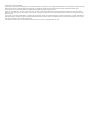 2
2
-
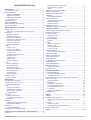 3
3
-
 4
4
-
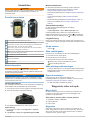 5
5
-
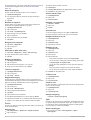 6
6
-
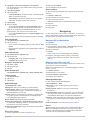 7
7
-
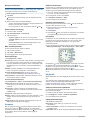 8
8
-
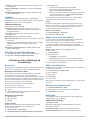 9
9
-
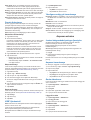 10
10
-
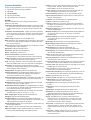 11
11
-
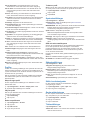 12
12
-
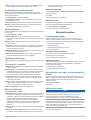 13
13
-
 14
14
-
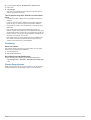 15
15
-
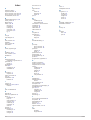 16
16
-
 17
17
-
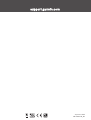 18
18
Relaterade papper
-
Garmin eTrex® Touch 25 Bruksanvisning
-
Garmin Monterra Användarmanual
-
Garmin eTrex® Touch 25 Användarguide
-
Garmin Oregon 600t,GPS,Topo Canada Användarguide
-
Garmin Montana 680 Bruksanvisning
-
Garmin Montana® 610 Användarguide
-
Garmin Montana 650t Användarmanual
-
Garmin GPS 12H Användarguide
-
Garmin GPSMAP® 65 Bruksanvisning
-
Garmin Oregon® 750 Användarguide